Vizio D65x-G4 Manuel de l Utilisateur - Page 47
TV VIZIO SmartCast™?
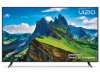 |
View all Vizio D65x-G4 manuals
Add to My Manuals
Save this manual to your list of manuals |
Page 47 highlights
Debe descargar la aplicación VIZIO SmartCast™. • Asegúrese de que su teléfono o tablet está conectado a una red Wi-Fi. Abra un navegador en tu teléfono o tablet. Navegue a vizio.com/smartcastapp y siga las instrucciones en pantalla para descargar la aplicación VIZIO SmartCast™. ¿Cómo cambio las entradas? • Presione el botón INPUT (Entrada) en la parte posterior del televisor para para recorrer las entradas. • Presione el botón de Input (Entrada) en el control remoto básico para recorrer las entradas. • Asegúrese de que la aplicación VIZIO SmartCast™ esté instalada en su teléfono o tableta. Abra la aplicación VIZIO SmartCast™. Toque en la lista de dispositivos y seleccione su TV. Toque la tecla Input (Entrada) y seleccione la entrada que prefiera. ¿Cómo se puede conectar a mi red Wi-Fi? • En su control remoto infrarrojo, presione el botón Menu (Menú) y luego acceda a Redà Seleccione el nombre de su conexión wifià Ingrese la contraseña. • Abra la aplicación VIZIO SmartCast™ en su teléfono o tableta . Toque en la lista de dispositivos y seleccione la pantalla. Toque el icono Configuración à Red à Inalámbrica Puntos de acceso. Seleccione la red Wi-Fi de la lista, introduzca la contraseña de Wi-Fi y pulse Conectar. ¿Cómo puedo transmitir aplicaciones como Netflix y Youtube a mi TV VIZIO SmartCast™? • Descargue y abra aplicaciones compatibles con Chromecast en su dispositivo móvil, como Netflix o Youtube. Luego toca el botón Cast (Transmitir). ¿Cómo salgo del Modo Presentación? • Mantenga presionado el botón Input (Entrada) en la parte posterior del televisor para salir del modo de presentación. ¿Cómo veo los canales de televisión por cable/antena? • Si se suscribe a un cable o satélite, simplemente conecte un cable HDMI (no incluido) al receptor. • Si usa antenas externas para ver los canales de transmisión locales, use un cable coaxial para conectarse. A 47















